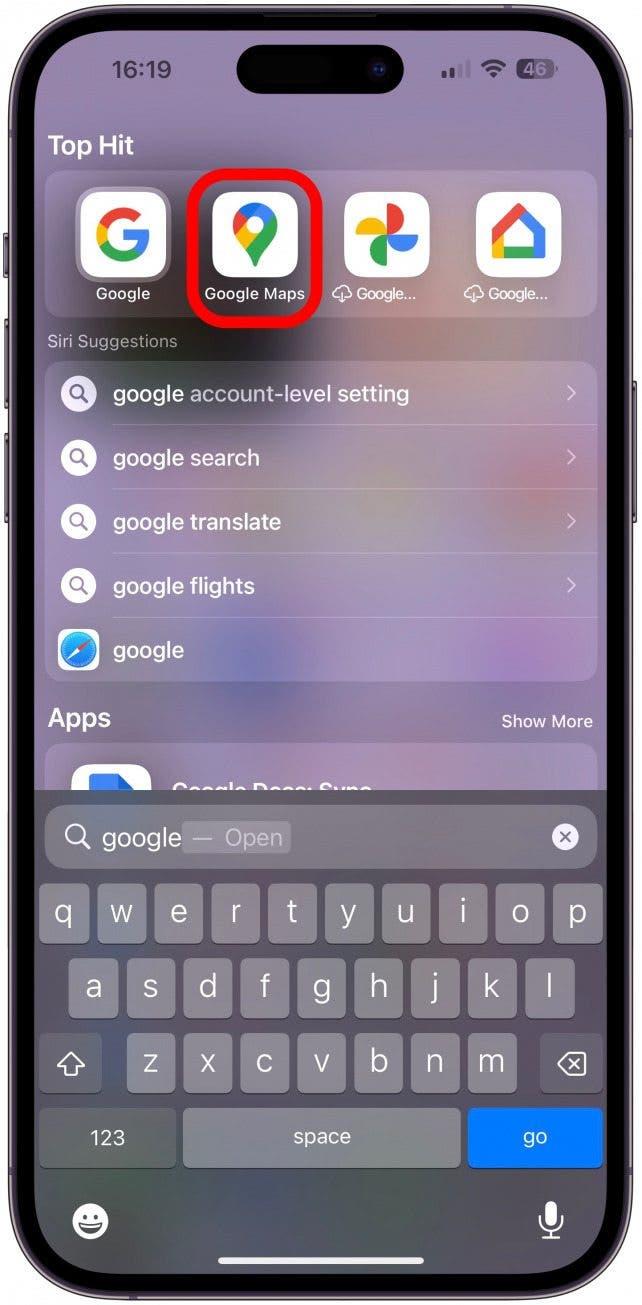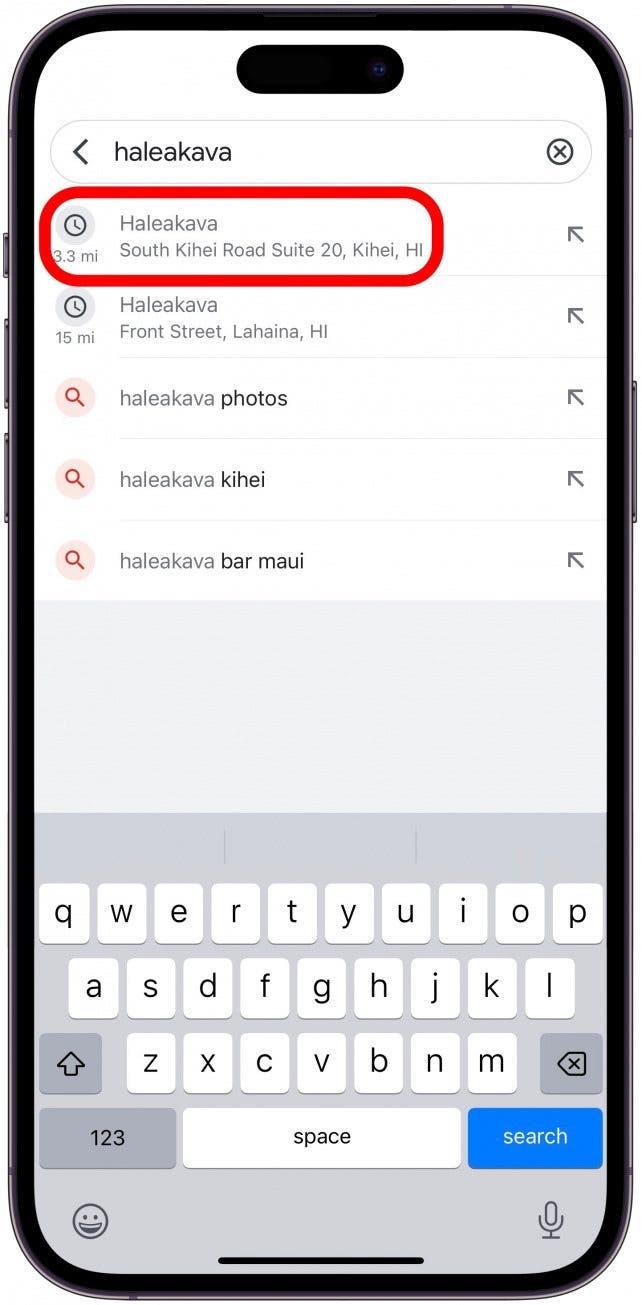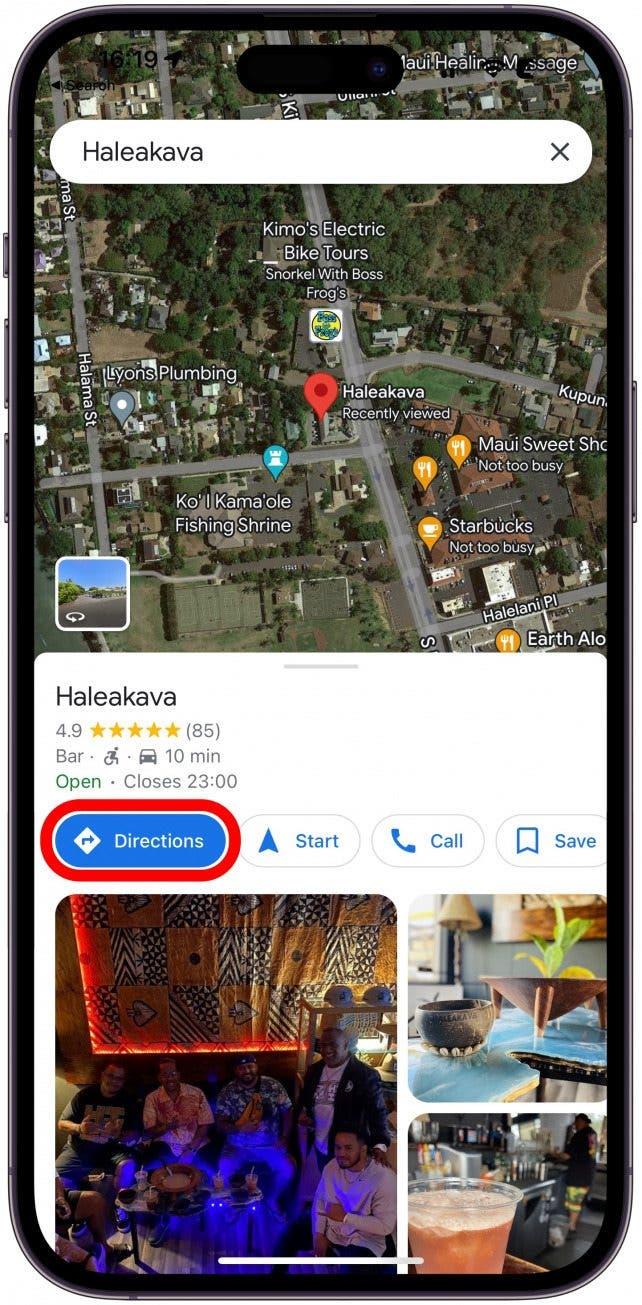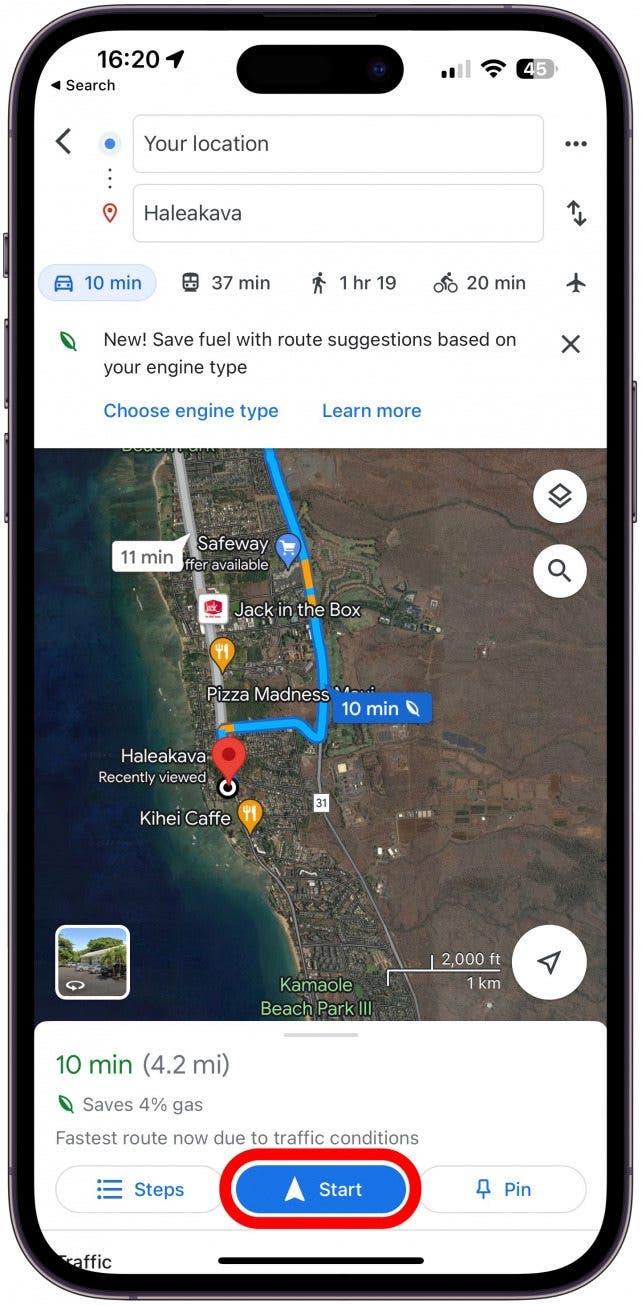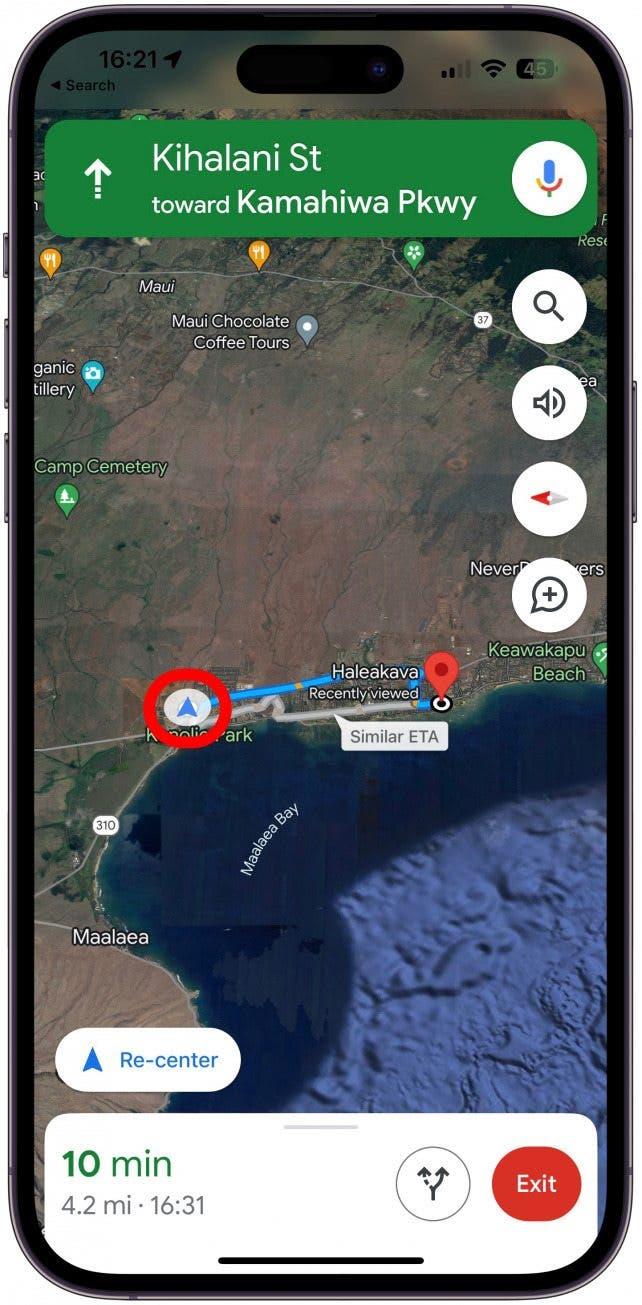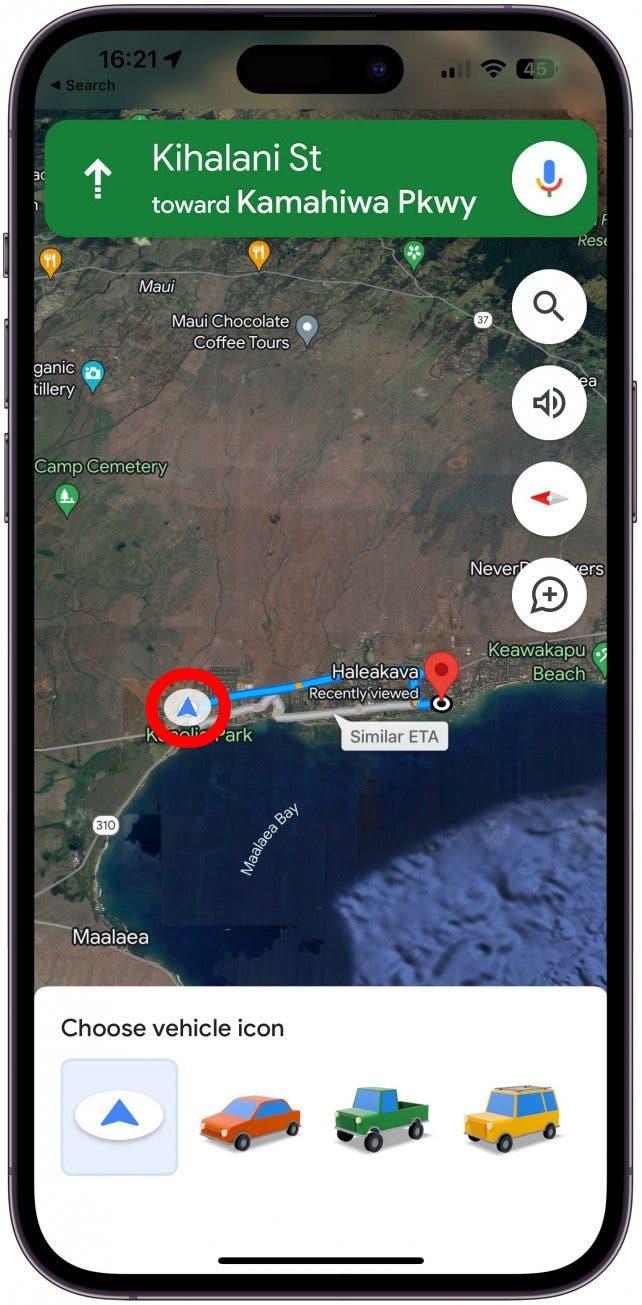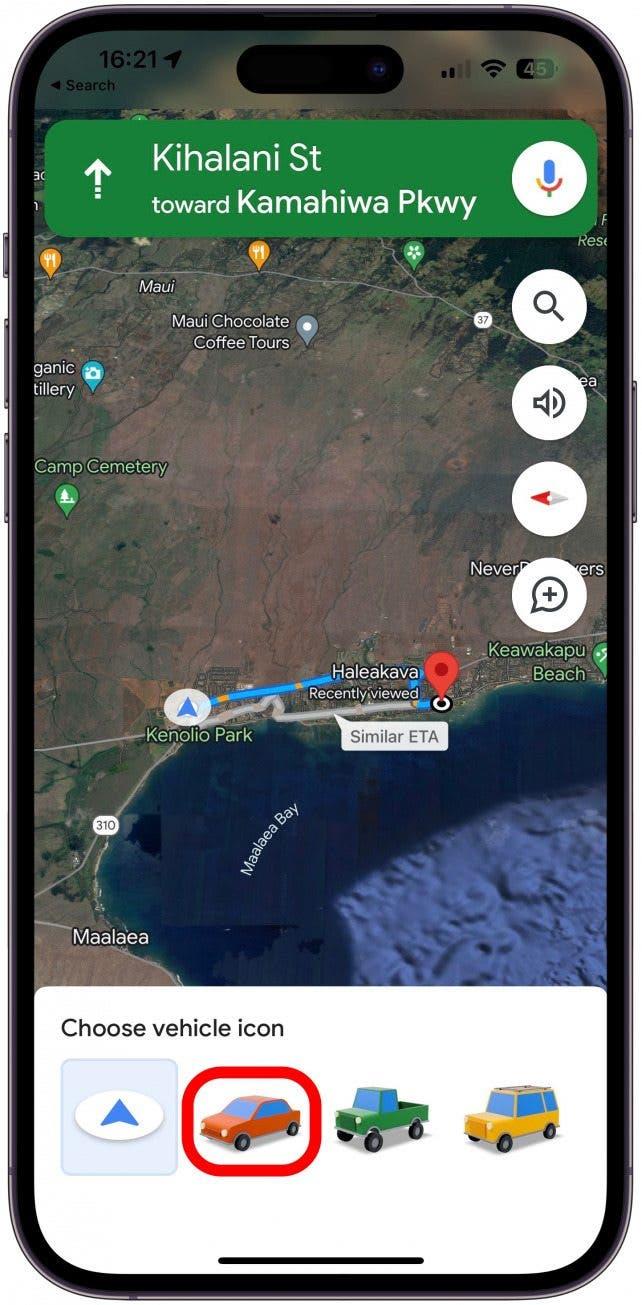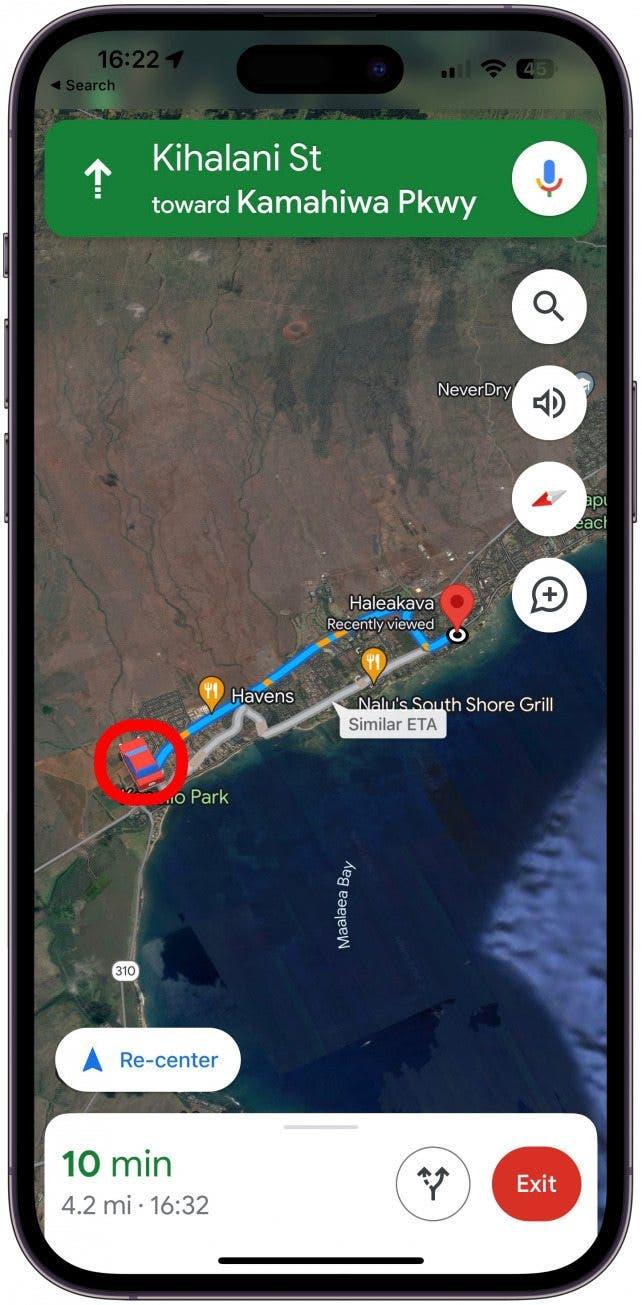Mapy Google sú mapovou aplikáciou pre mnohých používateľov iPhonu a ja vás naučím zábavný spôsob, ako si ju prispôsobiť. Modrú ikonu navigácie si môžete prispôsobiť pomocou výberu áut v aplikácii Mapy Google tak, aby ste na mape namiesto šípky videli ikonu auta, ktoré jazdí. Zistite, ako zmeniť ikonu auta na Mapách Google z estetických aj praktických dôvodov!
Ako zmeniť ikonu v Mapách Google na ikonu auta v Mapách Google
Predvolená ikona navigácie v Mapách Google je modrá šípka, ale môžete ju zmeniť na ikonu auta! Zmena ikony na auto v Mapách Google je zábavný spôsob, ako si prispôsobiť jazdu. Môže vám však tiež uľahčiť navigáciu, pretože keď na obrazovke uvidíte skutočné auto, pomôže vám to zorientovať sa počas jazdy. Ďalšie tipy pre Mapy Google, prihláste sa na odber nášho bezplatného spravodajcu Tip dňa.
- Otvorte Mapy Google v iPhone.

- Zadajte miesto, na ktoré chcete navigovať, a uistite sa, že ste vybrali možnosť jazdy, inak to nebude fungovať.

- Klepnite na položku Smery.

- Ťuknite na položku Štart.

- Klepnite na modrú šípku.

- V spodnej časti obrazovky uvidíte tri ikony áut.

- Ťuknutím na jednu z nich ju vyberte.

- Vaša predvolená ikona navigácie Google Maps je teraz auto!

Ak zavriete aplikáciu Mapy Google a znova ju otvoríte, ako ikonu navigácie uvidíte to isté auto. Ak ju chcete zmeniť na iné auto alebo späť na modrú šípku, postupujte znova podľa vyššie uvedených krokov.
Teraz už viete, ako zmeniť ikonu navigácie Mapy Google na auto! Ďalej sa dozviete, ako odomknúť skrytý plánovač trás Apple Maps EV.